Print Job Accounting Client est un logiciel qui configure les informations de l'utilisateur dans le pilote d'imprimante pourutiliser la fonction de compte des tâches ou autoriser l'accès à la machine.
Vous pouvez définir un nom d'utilisateur et un ID (PIN) d'utilisateur pour le pilote d'imprimante.
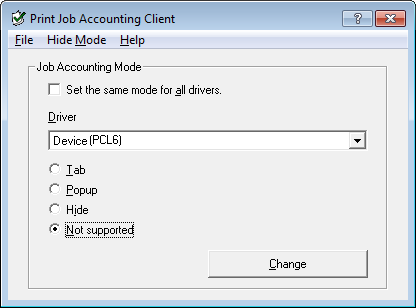
Remarque
SI vous mettez à jour ou réinstallez un pilote d'imprimante, le mode Comptabilisation des tâches s'active, ce qui nécessite que configuriez le mode à nouveau. Cependant, si vous utilisez la fonction qui vous permet de configurer le même mode sur tous les pilotes d'imprimante, vous n'avez pas besoin de configurer le mode à nouveau.
Définr le nom d'utilisateur et l'ID de compte de tâche
Vous pouvez configurer le nom d'utilisateur et l'ID de comptabilisation dans les propriétés du pilote d'imprimante.
-
Cliquez sur [Démarrer], puis sélectionnez [Tous les programmes] > [Okidata] > [Print Job Accounting Client] > [Modifier le mode Comptabilisation].
-
Sélectionnez le pilote à configurer depuis la liste des pilotes.
Si vous souhaitez configurer tous les pilotes d'imprimante vers le même mode, sélectionnez la case à cocher [Configurer le même mode pour tous les pilotes].
-
Sélectionnez [Onglet], puis cliquez sur [Modifier].
Une fenêtre s'affiche.
-
Cliquez sur [OK].
-
Sélectionnez [Fermer] à partir du menu [Fichier].
-
Cliquez sur [Démarrer], puis sélectionnez [Périphériques et imprimantes].
-
Faites un clic droit sur l'icône OKI, puis sélectionnez [Printer Properties (Propriétés de l'imprimante)].
-
Sélectionnez l'onglet [Comptabilisation], entrez le nom d'utilisateur et l'ID de compabilisation, puis cliquez sur [OK].
Configurer le mode Instantané
Lorsque vous utilisez cette fonction, vous devez entrer le nom d'utilisateur et l'ID de comptabilisation chaque fois que vous démarrer une tâche d'impression.
-
Cliquez sur [Démarrer], puis sélectionnez [Tous les programmes] > [Okidata] > [Print Job Accounting Client] > [Modifier le mode Comptabilisation].
-
Sélectionnez le pilote à configurer depuis la liste des pilotes.
Si vous souhaitez configurer les pilotes d'imprimante vers le même mode, cliquez sur la case à cocher [Configurer le même mode pour tous les pilotes].
-
Sélectionnez [Contextuel], puis cliquez sur [Modifier].
Une fenêtre s'affiche.
-
Cliquez sur [OK].
-
Sélectionnez [Fermer] à partir du menu [Fichier].
Définir un ID de compte de tâche pour chaque utilisateur dans le mode Masqué
Le gestionnaire de système peut créer et enregistrer un fichier d'ID dans lequel sont décrits à l'avance les ID de comptabilisation et les noms d'utilisateur qui sont reliés aux noms d'utilisateur pour la connexion à Windows. Les utilisateurs n'ont pas besoin d'entrer leurs noms d'utilisateur et les ID de comptabilisation lors de l'impression, car ils peuvent être identifiés avec ce logiciel.
Utilisez le mode Masquer pour les imprimantes partagées.
-
Créez un fichier d'ID en utilisant le logiciel Notepad ou un tableur.
Mémo
-
Décrivez les noms d'utilisateur et les ID utilisateur en un fichier ID dans l'ordre suivant.
Un nom d'utilisateur de connexion (un nom d'utilisateur utilisé pour se connecter à Windows), un ID utilisateur (un ID utilisateur relié au nom d'utilisateur de connexion).
-
Le nom d'utilisateur ne peut pas être omis. Si le nom d'utilisateur est omis, le nom de connexion est utilisé comme nom d'utilisateur.
-
Séparez chaque élément avec une virgule.
-
Si vous utilisez le tableur, décrivez un nom d'utilisateur, un ID de comptabilisation et un nom d'utilisateur sur chaque ligne pour chaque utilisateur.
-
-
Enregistrez le fichier dans le format d' extension "CSV".
-
Cliquez sur [Démarrer], puis sélectionnez [Tous les programmes] > [Okidata] > [Print Job Accounting Client] > [Modifier le mode Comptabilisation].
-
Sélectionnez le pilote à configurer depuis la liste des pilotes.
Si vous souhaitez configurer les pilotes d'imprimante vers le même mode, cliquez sur la case à cocher [Configurer le même mode pour tous les pilotes].
Remarque
Si vous utilisez une imprimante partagée, n'utilisez pas la fonction qui vous permet de configurer tous les pilotes d'imprimante vers le même mode. Si vous imprimez du côté du client d'une imprimante partagée, les informations de compte ne sont pas la sortie.
-
Sélectionnez [Masquer], puis cliquez sur [Modifier].
-
Cliquez sur [OK].
-
Sélectionnez [Importer le fichier ID] depuis le menu [Mode Masquer].
-
Indiquez le ficher ID que vous créez à l'étape 1 et cliquez sur [Ouvrir].
-
Effacez la case à cocher [Configurer l'ID de comptabilisation fixé pour les autres utilisateurs] depuis le menu [Mode Masquer].
-
Sélectionnez [Fermer] à partir du menu [Fichier].

